Come aggiungere un nuovo indirizzo email a Yahoo Mail
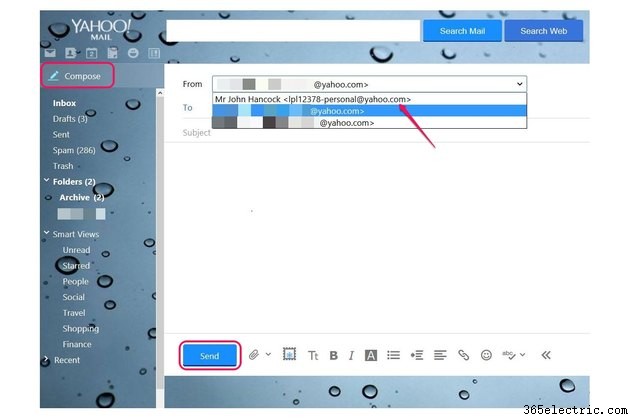
Puoi aggiungere un nuovo indirizzo email al tuo account Yahoo in due modi:creare un indirizzo usa e getta o un indirizzo email aggiuntivo. Un indirizzo usa e getta è un alias che puoi sostituire al tuo indirizzo attuale, il che può aiutare a ridurre lo spam e mantenere private le tue informazioni. Puoi aggiungere fino a 500 indirizzi usa e getta al tuo account. Un indirizzo email aggiuntivo è un nuovo indirizzo aggiunto al tuo account corrente, quindi non è necessario creare un nuovo account Yahoo solo per ottenere un nuovo indirizzo. A differenza degli indirizzi usa e getta, il tuo account supporta solo un indirizzo email aggiuntivo.
Crea un indirizzo Yahoo usa e getta
Passaggio 1
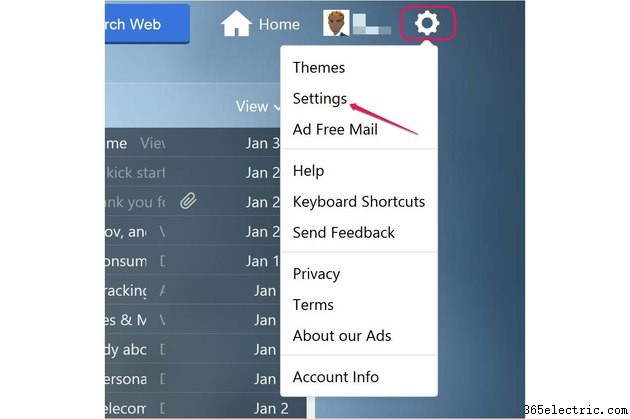
Accedi al tuo account Yahoo e posiziona il cursore sull'icona "Impostazioni" simile a un ingranaggio. Fai clic su "Impostazioni" dal menu per aprire la finestra a comparsa Impostazioni.
Passaggio 2
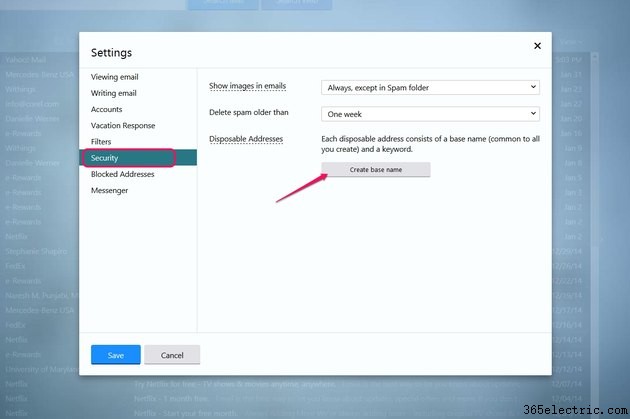
Seleziona l'opzione "Sicurezza" e quindi fai clic sul pulsante "Crea nome di base". Un indirizzo usa e getta Yahoo ha due sezioni separate:una parola chiave e un nome di base. Il nome di base è la parte principale dell'indirizzo ed è condiviso da tutti gli indirizzi usa e getta. La parola chiave è la parte secondaria dell'indirizzo:il tuo account supporta la creazione di un massimo di 500 parole chiave per nome di base che ti dà la possibilità di creare fino a 500 indirizzi email usa e getta.
Passaggio 3
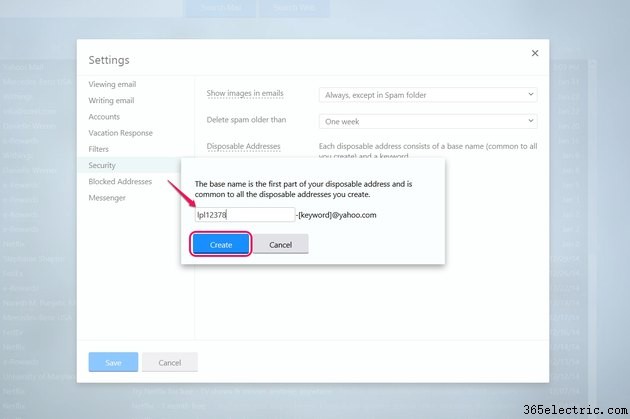
Digita il nome della tua base nella casella a comparsa, quindi fai clic sul pulsante "Crea". Crea un nome di base che ti piace perché non puoi eliminare il nome in un secondo momento. La sezione Sicurezza della finestra Impostazioni riappare dopo aver fatto clic sul pulsante Crea.
Passaggio 4
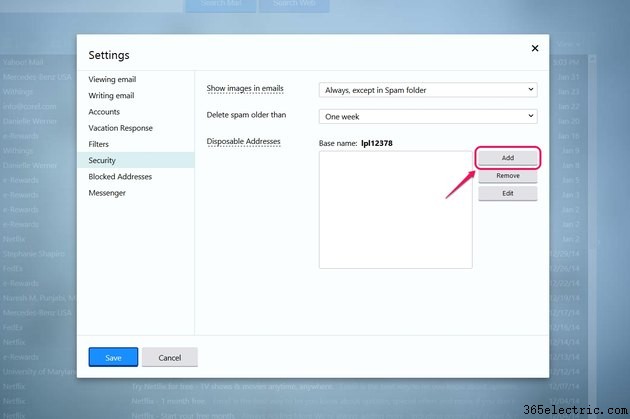
Fare clic sul pulsante "Aggiungi" accanto alla casella Indirizzi usa e getta per aprire la finestra a comparsa Aggiungi. Il nome della base appena creato viene visualizzato sopra la casella Indirizzi usa e getta.
Passaggio 5
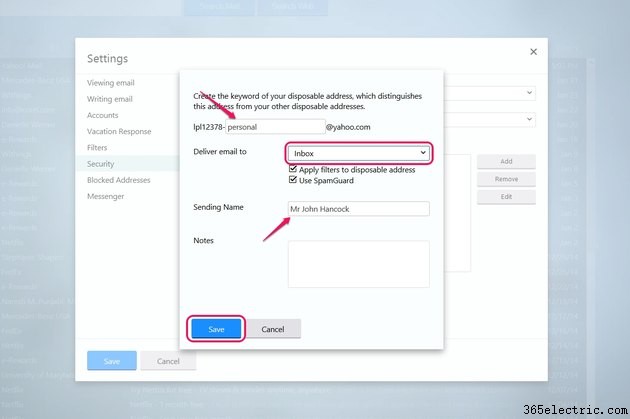
Digita la parola chiave per il tuo nuovo indirizzo usa e getta nel campo dopo il nome di base. Fai clic sulla casella a discesa "Consegna e-mail a" e seleziona la cartella in cui desideri inserire le e-mail dell'indirizzo usa e getta. Selezionare la casella di controllo "Applica filtro a..." se si desidera utilizzare i filtri con l'indirizzo. Seleziona la casella di controllo "Usa SpamGuard" per utilizzare la funzione Spam Guard di Yahoo con il nuovo indirizzo. Inserisci il nome che vuoi allegare all'indirizzo e scrivi una nota che descriva lo scopo dell'indirizzo usa e getta nella casella "Note". Fare clic sul pulsante "Salva" per aggiungere il nuovo indirizzo.
Passaggio 6
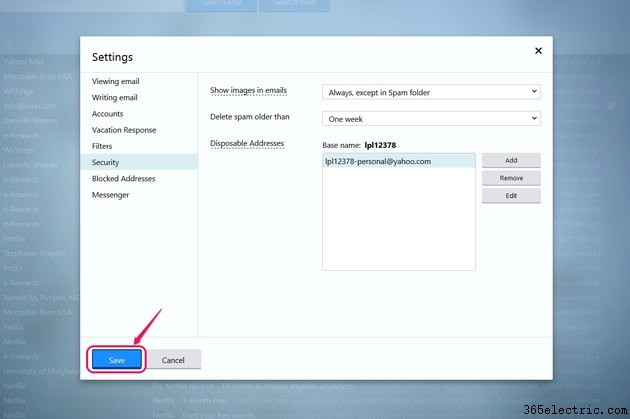
Verificare la precisione del nuovo indirizzo monouso nella casella Indirizzi monouso. Se hai digitato in modo errato la parola chiave, fai clic sul pulsante "Modifica" per correggerla o modificare le preferenze per il nuovo indirizzo. Fai clic sul pulsante "Salva" nella finestra Impostazioni per accedere alla tua casella di posta.
Passaggio 7
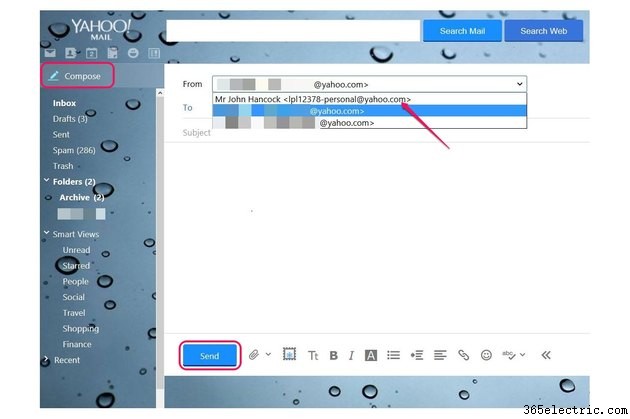
Fare clic su "Componi" per aprire la finestra di composizione. Per inviare un'e-mail dal tuo nuovo indirizzo usa e getta, fai clic sulla casella a discesa "Da" e quindi seleziona l'indirizzo. Completa il resto dell'email e fai clic su "Invia".
Crea un indirizzo Yahoo aggiuntivo
Passaggio 1
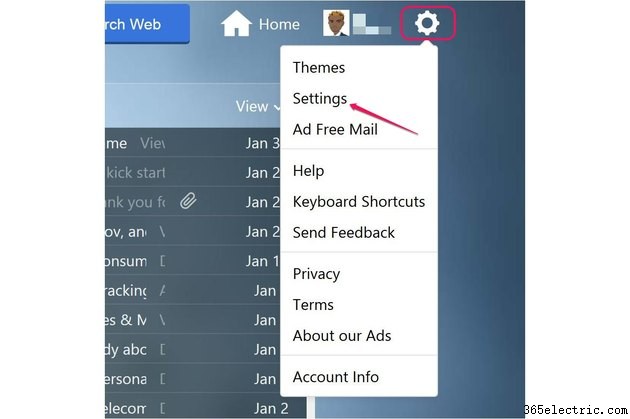
Accedi al tuo account Yahoo, posiziona il cursore sull'icona "Impostazioni" che ricorda un ingranaggio e scegli l'opzione "Impostazioni" per aprire la finestra a comparsa Impostazioni.
Passaggio 2
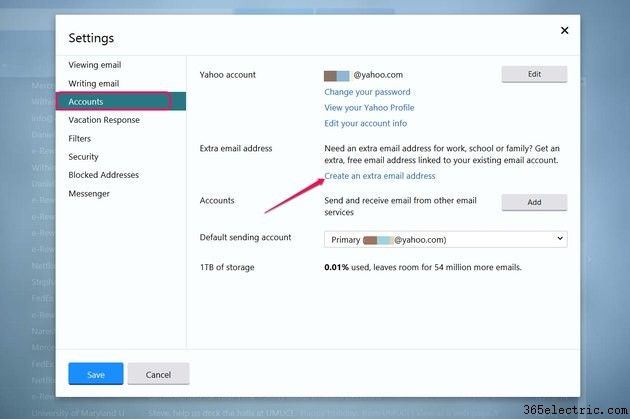
Seleziona l'opzione "Account" e fai clic su "Crea un indirizzo email aggiuntivo" per aprire la pagina Crea un indirizzo email aggiuntivo.
Passaggio 3
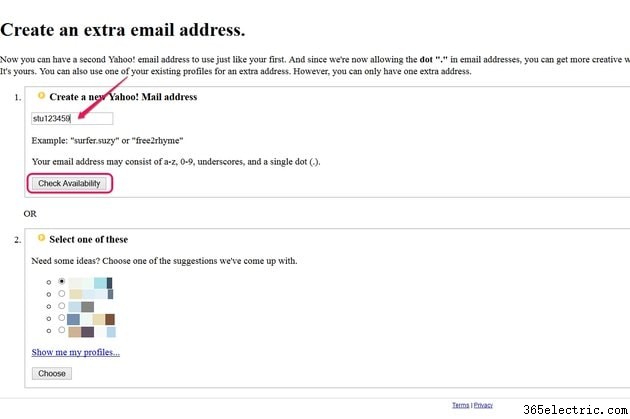
Digita il nome desiderato nel campo vuoto della sezione Crea un nuovo indirizzo e-mail Yahoo e fai clic sul pulsante "Verifica disponibilità". È possibile utilizzare numeri, lettere maiuscole e minuscole, trattini bassi e un singolo punto per creare il nome. Se il nome è già in uso, prova ad alternare i caratteri nel nome. Se il nome non è già stato preso, il pulsante Verifica disponibilità cambia in "Scegli".
Passaggio 4
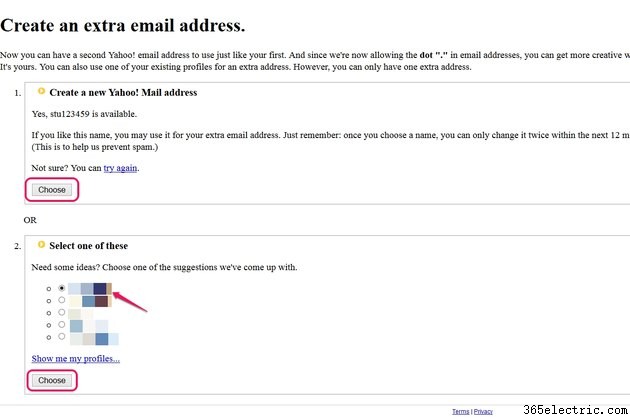
Fare clic sul pulsante "Scegli" per salvare il nome. In alternativa, puoi scegliere un nome suggerito dalla sezione Seleziona uno di questi. Se preferisci utilizzare un nome da quella sezione, fai clic sul pulsante di opzione accanto al nome, quindi fai clic su "Scegli".
Passaggio 5
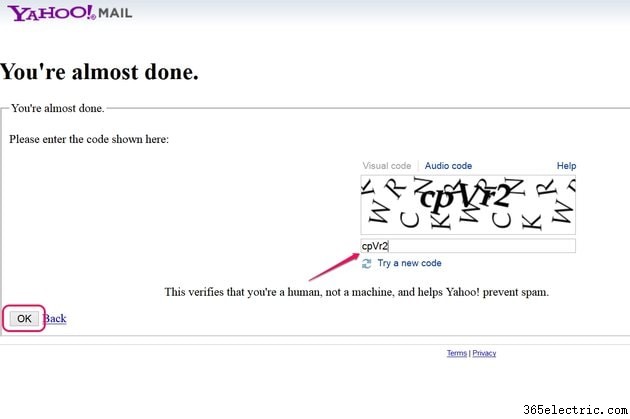
Inserisci il codice CAPTCHA nel campo CAPTCHA. Se riscontri problemi nell'identificare visivamente il codice, fai clic su "Prova un nuovo codice" o seleziona l'opzione "Codice audio". Fare clic sul pulsante "OK" dopo aver inserito il codice.
Passaggio 6
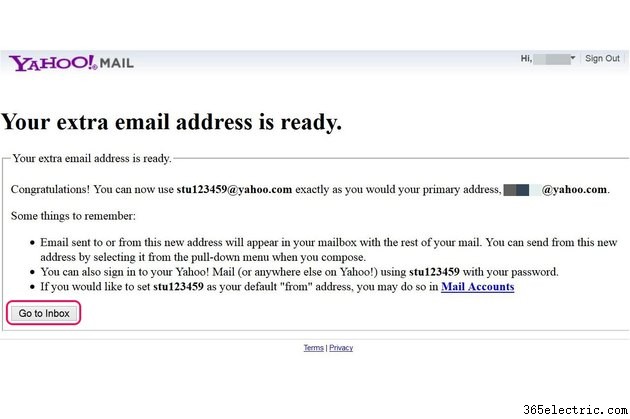
Rivedi le informazioni sul tuo nuovo indirizzo extra. Ad esempio, puoi accedere al tuo account e-mail Yahoo e ad altre proprietà Web di Yahoo con il nuovo indirizzo e-mail. Fai clic sul pulsante "Vai a Posta in arrivo".
Passaggio 7
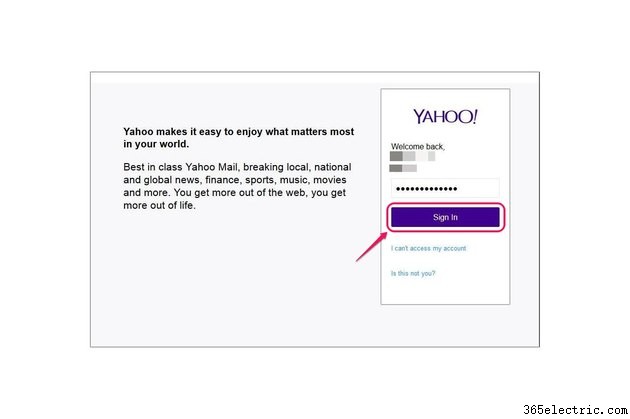
Inserisci le tue credenziali e-mail Yahoo nei campi dell'indirizzo e-mail e della password, quindi fai clic su "Accedi" per accedere alla tua casella di posta. Puoi anche utilizzare il tuo nuovo indirizzo email aggiuntivo per accedere alla tua casella di posta.
Passaggio 8
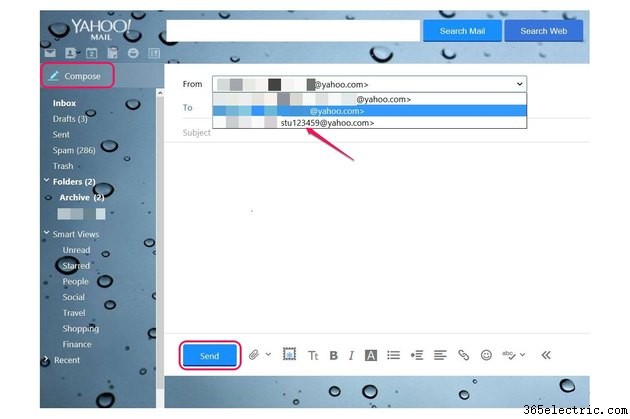
Seleziona "Componi" per aprire una nuova finestra di composizione. Fare clic sulla casella a discesa "Da" e quindi selezionare il nuovo indirizzo e-mail aggiuntivo per inviare un'e-mail da quell'indirizzo. Compila il resto dei campi dell'email e quindi fai clic su "Invia".
Suggerimento
È possibile impostare l'indirizzo e-mail aggiuntivo come indirizzo e-mail predefinito. Apri la finestra Impostazioni, seleziona "Account", quindi seleziona l'indirizzo email aggiuntivo dalla casella a discesa Account di invio predefinito. Fare clic sul pulsante "Salva" per salvare la nuova impostazione.
Simile al tuo indirizzo Yahoo principale, puoi utilizzare i filtri per ordinare i tuoi messaggi e-mail ai tuoi indirizzi e-mail extra e usa e getta. Per accedere ai filtri, apri la finestra Impostazioni e fai clic sul pulsante "Aggiungi".
Avviso
Il numero massimo di volte in cui puoi modificare un indirizzo email aggiuntivo è due volte l'anno.
